使用以下步骤可以按指定的设置添加直跑楼梯。

创建直跑楼梯
提示: 若要确保“特性”选项板在您选择工具之前显示,请依次单击

 “特性”。
“特性”。


 “特性”。
“特性”。 - 打开要使用的工具选项板,然后选择楼梯工具。
如有必要,可以滚动选项板来显示要使用的工具。
注: 或者, 依次单击

 .
. 
- 在“特性”选项板上,单击“设计”选项卡,展开“基本”,然后展开“常规”。
- 选择样式。
- 在“造型”中,选择“直线”。
- 指定楼梯的垂直方向:
如果希望... 则... 绘制从此楼板至上一楼板的楼梯 在“垂直方向”中选择“向上”。 绘制从此楼板至下一楼板的楼梯 在“垂直方向”中选择“向下”。 - 展开“尺寸”。
- 指定楼梯的宽度、高度和对齐方式:
如果希望... 则... 指定楼梯的宽度 输入“宽度”值。 指定楼梯的高度 输入“高度”值。 指定楼梯的对齐 在“对齐”中输入值。“对齐”值将控制在楼梯梯跑开始处放置楼梯时的插入点是靠左、置中还是靠右。 - 指定楼梯终点:
如果希望... 则... 以踢板结束楼梯梯跑 在“末端使用”中选择“踢板”。 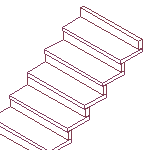 注: 以踢板结束的楼梯总高比指定的楼板间高度少一块踏步的厚度。
注: 以踢板结束的楼梯总高比指定的楼板间高度少一块踏步的厚度。以踏步结束楼梯梯跑 在“末端使用”中选择“踏步”。 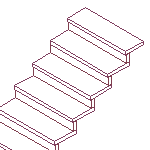
以平台结束楼梯梯跑 在“末端使用”中选择“平台”。 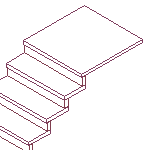
- 单击“计算规则”旁边的
 ,然后
,然后
如果希望... 则... 指定楼梯的整体线性长度 在“直线长度”和“踢板计数”中输入值,然后单击“确定”。 - “直线长度”设置为
 (自动)时,该值将根据踏步尺寸和踢板计数来计算。
(自动)时,该值将根据踏步尺寸和踢板计数来计算。 - “直线长度”为
 (用户定义)时,楼梯长度等于所输入的尺寸,其他三个值在规范限制内调整。
(用户定义)时,楼梯长度等于所输入的尺寸,其他三个值在规范限制内调整。 - “踢板计数”为
 (用户定义)时,系统会根据楼梯来调整踏步宽度。
(用户定义)时,系统会根据楼梯来调整踏步宽度。
指定楼梯踢板的总数 在“踢板计数”中输入值,然后单击“确定”。 - “踢板计数”设置为
 (自动)时,踢板数取决于楼梯的总长度和总高度,以及在“设计规则”选项卡中指定的规范限制。楼梯的“直线长度”值将自动调整。
(自动)时,踢板数取决于楼梯的总长度和总高度,以及在“设计规则”选项卡中指定的规范限制。楼梯的“直线长度”值将自动调整。 - “踢板计数”设置为
 (用户定义)时,可以指定用于计算踏步宽度和踢板高度的值。如果这些值在楼梯限制范围以外,将显示错误信息。
(用户定义)时,可以指定用于计算踏步宽度和踢板高度的值。如果这些值在楼梯限制范围以外,将显示错误信息。
指定楼梯梯段中每块踢板的高度 将所有字段都设置为  (自动),单击“踢板”对应的图标,将其修改为
(自动),单击“踢板”对应的图标,将其修改为  (用户定义),然后在“踢板”中输入值。单击“确定”。
(用户定义),然后在“踢板”中输入值。单击“确定”。 指定楼梯梯段中每块踏步的踏步宽 将所有字段都设置为  (自动),单击“踏步”对应的图标,将其修改为
(自动),单击“踏步”对应的图标,将其修改为  (用户定义),然后输入踏步宽度值。也可以在设置踏步宽度时指定“踢板计数”。 注: 如果将“计算规则”工作表上的某个值设为“用户定义”,则表示可以在“特性”选项板中直接修改该值。注: 如果“计算规则”对话框中的某个字段旁显示
(用户定义),然后输入踏步宽度值。也可以在设置踏步宽度时指定“踢板计数”。 注: 如果将“计算规则”工作表上的某个值设为“用户定义”,则表示可以在“特性”选项板中直接修改该值。注: 如果“计算规则”对话框中的某个字段旁显示 ,则在将另一个字段从
,则在将另一个字段从  (用户定义)修改为
(用户定义)修改为  (自动)之前,不能修改该字段。
(自动)之前,不能修改该字段。 - “直线长度”设置为
- 在绘图区域中,指定楼梯的插入点。
可以移动或隐藏“特性”选项板,以显示更大的绘图区域。
- 指定楼梯的终点。
- 继续添加楼梯,或按 Enter 键。